Como conectar o iPhone à TV sem cabos
Comecemos pela solução mais confortável que temos à nossa disposição, ou seja, a partir de como conectar o iPhone à TV sem fio, usando alguns protocolos e dispositivos de hardware fáceis de usar.
Como conectar o iPhone à Smart TV
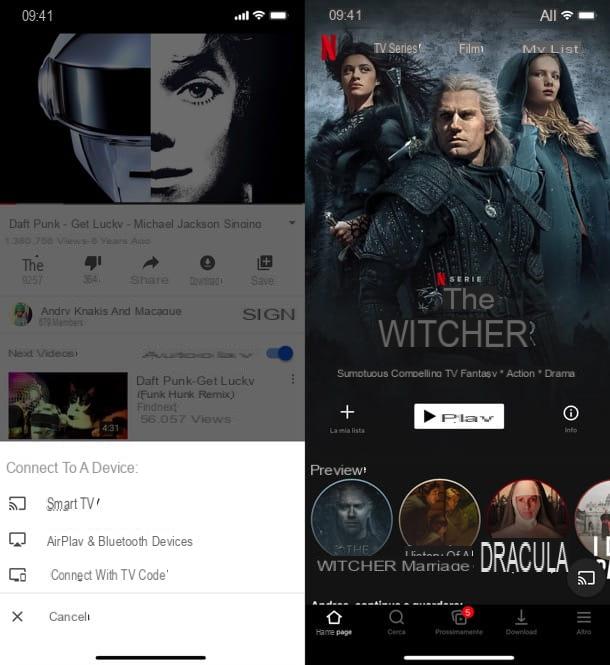
Se você possui um Smart TV, há uma boa chance de você conectar o iPhone à TV sem ter que comprar outros produtos. No entanto, uma distinção necessária deve ser feita.
As televisões que permitem que você aproveite ao máximo a conexão com o iPhone de forma nativa (ou seja, sem recorrer a dispositivos externos) são aquelas marcadas com o rótulo Funciona com Apple AirPlay, que sinaliza a integração da tecnologia AirPlay 2 da Apple dentro deles.
AirPlay é uma tecnologia sem fio da Apple que permite enviar streams de vídeo e áudio para o dispositivo de destino (neste caso, a TV) do seu iPhone, iPad ou Mac sem atrasos ou bloqueios. Ele funciona via rede Wi-Fi (a origem e o dispositivo de destino devem estar conectados à mesma rede Wi-Fi) e também permite que você projete / estenda a tela do iPhone / iPad / Mac.
Para usá-lo, tudo que você precisa fazer é verificar se o iPhone e a TV estão ligado e conectado à mesma rede Wi-Fie, em seguida, proceda da seguinte forma: se quiser enviar um único conteúdo de vídeo / áudio para a TV, comece a reproduzi-lo no telefone e pressioneÍcone AirPlay (o triângulo e a tela) e selecione o seu nome televisão da lista de dispositivos que é proposta a você; se, por outro lado, você quiser espelhar a tela do iPhone na TV, chame o Centro de controle do iOS deslizando do canto superior direito da tela para a parte inferior (no iPhone X e posterior) ou da parte inferior da tela para o topo (nos modelos mais antigos do iPhone), pressiona o botão Tela duplicada e selecione o seu televisão da lista de dispositivos que é proposta a você. Na primeira vez que você fizer login, pode ser solicitado que você insira um Código de verificação.
No momento em que este livro foi escrito, apenas algumas Smart TVs são nativamente compatíveis com AirPlay LG, Samsung, Sony e Vício: Você pode encontrar a lista completa no site da Apple. Em qualquer caso, saiba que você pode obter suporte para AirPlay em qualquer TV, mesmo que não seja inteligente, comprando a Apple TV: uma ótima TV Box da qual falarei em breve.
Antes de encerrar este capítulo, no entanto, deixe-me dizer que algumas Smart TVs, embora não sejam compatíveis com AirPlay, incluem sistemas (por exemplo, Anyview Cast nas TVs Hisense) para reproduzir certos tipos de conteúdo, como vídeos do YouTube ou Netflix, sem fio de seu iPhone. Para utilizá-lo, basta conectar seu telefone e TV à mesma rede Wi-Fi, iniciar o aplicativo de seu interesse (por exemplo, Youtube o Netflix), pressioneícone de transmissão (a tela de onda do Wi-Fi) e selecione o seu Smart TV no menu proposto. Fácil, certo?
Como conectar o iPhone à TV com Apple TV

Se você não possui uma Smart TV ou, em qualquer caso, sua TV não suporta a conexão nativa ao iPhone, você pode avaliar a compra de apple TV: uma espécie de "caixa" preta que se conecta à TV e permite que você execute uma ampla gama de aplicativos e jogos: do Netflix ao YouTube, através do Amazon Prime Video, Spotify, RaiPlay, TIMvision, DAZN e todos os serviços da Apple, como Apple TV +, A apple Música, iCloud Fotos, Podcast da Apple, iTunes Store etc. Inclui suporte para AirPlay 2 transmitir em tempo real a tela do iPhone (mas também do iPad e iPod Touch) na TV ou enviar conteúdo de áudio / vídeo em streaming diretamente para esta última. É compatível com todos os modelos "iPhone por".
Atualmente, existem três modelos de Apple TV no mercado: Apple TV HD, que tem 32 GB de memória integrada e suporta a reprodução de conteúdo em resolução Full HD (1080p) e Apple TV 4K que, em vez disso, adiciona suporte a 4K e a possibilidade de ter 32 ou 64 GB de memória interna.
Todos os modelos de Apple TV suportam a função AirPlayportanto, para efeito de transmissão de conteúdo do iPhone, não apresentam diferenças significativas. Se você quiser saber mais, confira meu tutorial sobre como funciona o Apple TV.
See, a oferta na Amazon See, a oferta na AmazonPara visualizar a tela do iPhone na TV da sua casa via Apple TV, primeiro você deve manter os dois dispositivos conectados à mesma rede Wi-Fi.
Portanto, lembra o Centro de controle do iOS, deslizando do canto superior direito da tela para a parte inferior (no iPhone X e posterior) ou da parte inferior da tela para o topo (nos modelos anteriores do iPhone), pressione o botão Tela duplicada e selecione o seu televisão da lista de dispositivos que é proposta a você.
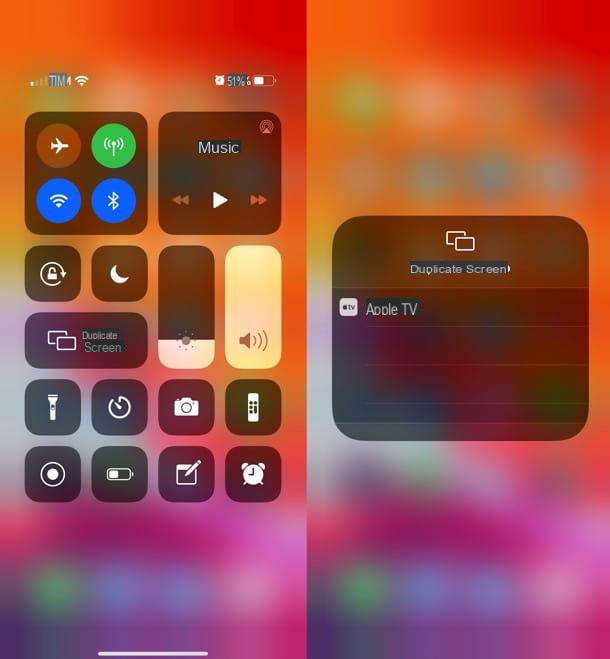
Se, por outro lado, você deseja transmitir um único vídeo ou uma única foto para a TV, inicie a reprodução no iPhone, pressione o botãoÍcone AirPlay (uma tela com um pequeno retângulo abaixo) que aparece no canto inferior direito e seleciona o item apple TV no menu que é aberto. Mais fácil do que isso?
Como conectar o iPhone à TV com o Chromecast

Se a Apple TV parecer muito cara e você não tiver interesse em reproduzir a tela do seu "iPhone by" na TV, pode optar pela compra de um chromecast, que é compatível com todos os modelos de iPhone.
O Google Chromecast é um dongle, que é uma espécie de chave, que se conecta à porta HDMI da TV (e à USB, se você quiser usar a TV também para a alimentação do dispositivo) e permite que você projeto neste último vídeo, fotos e outros tipos de conteúdo. Existem agora muitos aplicativos iOS que o suportam para reprodução de conteúdo em streaming, enquanto para espelhar telas iniciais e aplicativos você precisa recorrer a aplicativos que, por meio de um "truque" que usa a função de gravação de tela, permitem enviar a tela do iPhone para o Chromecast (com um pequeno atraso em comparação com AirPlay ou espelhamento nativo de terminais Android). Dito isso, vou dar alguns exemplos práticos de aplicativos que permitem enviar conteúdo multimídia do iPhone para o Chromecast.
- Netflix - é o serviço de vídeo sob demanda mais popular do mundo. Permite-lhe ver filmes, séries de TV, desenhos animados e documentários em alta qualidade com preços a partir de 7,99 euros / mês (após o primeiro mês de avaliação gratuita). Se você quiser saber mais, leia meu tutorial sobre como assistir a Netflix.
- Amazon Prime Video - a famosa plataforma de streaming de vídeo da Amazon. Para obter mais informações sobre isso, consulte meu tutorial dedicado.
- Infinity - outro ótimo serviço de vídeo sob demanda com suporte para Chromecast. Ele hospeda centenas de filmes, séries de TV, desenhos animados e programas de TV. Após os primeiros 30 dias de teste custa 7,99 euros / mês (5,99 euros / mês durante 6 meses na promoção). Para mais detalhes, leia meu guia sobre como o Infinity funciona.
- YouTube - o portal de vídeos por excelência. Ele também hospeda muitos filmes para assistir gratuitamente na sua TV via Chromecast. Se você quiser saber mais, leia meu tutorial sobre como assistir a filmes gratuitamente no YouTube.
- Spotify - um dos serviços de streaming de música mais populares do mundo. Permite enviar música para sua TV via Chromecast. Se você quiser saber mais, leia meu tutorial sobre como usar o Spotify.
A lista poderia continuar e continuar. Isso significa que você pode usá-lo como uma alternativa econômica ao Apple TV e projetar filmes, vídeos e fotos sem fio na sua TV. Tudo o que você precisa fazer é conectar o telefone e a chave à mesma rede Wi-Fi e configurar seu Chromecast usando o aplicativo apropriado disponível para iPhone. Se você quiser saber mais, confira meu tutorial sobre como funciona o Chromecast.
Para espelhamento de tela, por outro lado, recomendo o aplicativo Replica, que pode ser usado gratuitamente (com banners publicitários) simplesmente autorizando o uso do Bluetooth, selecionando o chromecast para usar e pressionando os botões vou começar e Iniciar a transmissão. As compras no aplicativo também estão disponíveis para remover os banners publicitários e ativar o controle de atraso, qualidade e modo de transmissão, a um custo de € 1,99 / mês, € 14,99 / ano ou € 19,99 único e a chance de experimentá-los recursos gratuitos por 1 semana.
O Chromecast pode ser comprado em todas as principais lojas de eletrônicos e na loja online do Google com preços a partir de 39 euros para a versão. HD e 69,99 euros para isso com Google TV com suporte a 4K, controle remoto e capacidade de instalar aplicativos diretamente no dispositivo.
Cuidado com os dongles HDMI baratos! Na verdade, existem alguns dongles mais baratos do que o Chromecast no mercado que prometem compatibilidade total com AirPlay, Google Cast (a tecnologia de transmissão sem fio usada pelo Chromecast) e Mircast (uma tecnologia sem fio usada por muitos laptops Windows, mas não presente no iPhone). Pessoalmente, não os recomendo, pois seu desempenho muitas vezes deixa a desejar, especialmente no que diz respeito ao AirPlay. Se você realmente deseja economizar alguns euros, leia as avaliações na Amazon (ou em outros sites) com atenção antes de comprar um dongle barato.
Como conectar o iPhone à TV com cabo

Agora vamos ver, em vez disso, como conectar o iPhone à TV de forma tradicional, ou seja, conectando os dois dispositivos por meio de um cabo.
Excluindo a possibilidade de que você ainda tenha um iPhone muito antigo com porta Dock, o que você precisa comprar é um Relâmpago para adaptador AV digital. É um pequeno adaptador que se conecta à porta Lightning do telefone e permite que você conecte este último à TV através de um cabo HDMI (a ser adquirido separadamente). Também funciona com outros dispositivos Apple, como iPad Air / Retina, iPad Mini e iPod touch de XNUMXª geração e permite reproduzir conteúdo em Full HD.
Se sua TV não tiver entradas HDMI, você pode conectar seu "iPhone por" à TV usando um cabo AV composto, que também inclui um conector USB para conectar a uma fonte de alimentação. O conteúdo é reproduzido em definição padrão.
Vagando pela Amazon e outras lojas online, você pode encontrar cabos e adaptadores para iPhones que são muito mais baratos que os da Apple. Esteja avisado, porém, a maioria deles não funciona ou funciona mal. Além disso, a qualidade de construção desses cabos (ou adaptadores) quase sempre deixa a desejar. Em outras palavras: melhor gastar alguns dólares a mais para comprar produtos originais da Apple (ou no máximo produtos da marca Amazon) do que se aventurar em compras que são apenas aparentemente convenientes. Então não me diga que eu não avisei!
Como conectar o iPhone à TV

























